Les traductions sont fournies par des outils de traduction automatique. En cas de conflit entre le contenu d'une traduction et celui de la version originale en anglais, la version anglaise prévaudra.
Définissez le domaine principal de votre instance WordPress multisite sur Lightsail
Une instance WordPress multisite dans Amazon Lightsail est conçue pour utiliser plusieurs domaines, ou sous-domaines, pour chaque site de blog que vous créez au sein de cette instance. Pour cette raison, vous devez définir le domaine principal à utiliser pour le blog principal de votre instance WordPress multisite.
Prérequis
Remplissez les prérequis suivants dans l'ordre indiqué :
-
Créez une instance WordPress multisite dans Lightsail. Pour plus d'informations, veuillez consulter Créer une instance.
-
Créez une adresse IP statique et associez-la à votre instance WordPress multisite dans Lightsail. Pour plus d'informations, veuillez consulter Créer une IP statique et l'associer à une instance.
Important
Vous devez redémarrer votre instance WordPress multisite après y avoir attaché une adresse IP statique. Cela permettra à l'instance de reconnaître la nouvelle adresse IP statique qui lui est associée.
-
Ajoutez votre domaine à Lightsail en créant DNS une zone, puis pointez-la vers l'adresse IP statique que vous avez attachée à WordPress votre instance multisite. Pour plus d'informations, voir Créer une DNS zone pour gérer les DNS enregistrements de votre domaine.
-
Laissez le temps aux DNS modifications de se propager sur Internet. DNS Vous pouvez ensuite passer à la section Définir le domaine principal pour votre instance WordPress multisite > de ce guide.
Définissez le domaine principal de votre instance WordPress multisite
Effectuez ces étapes pour vous assurer que votre domaine, par exempleexample.com, redirige vers le blog principal de votre instance WordPress multisite.
-
Connectez-vous à la console Lightsail
. -
Dans le volet de navigation de gauche, choisissez l'icône de connexion SSH rapide pour votre instance WordPress multisite.
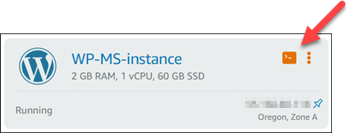
-
Entrez la commande suivante pour définir le nom de domaine principal de votre instance WordPress multisite. Assurez-vous de le remplacer
<domain>sudo /opt/bitnami/configure_app_domain --domain<domain>Exemple :
sudo /opt/bitnami/configure_app_domain --domainexample.comNote
Si cette commande échoue, vous utilisez peut-être une ancienne version de l'instance WordPress multisite. Essayez plutôt d'exécuter les commandes suivantes, et assurez-vous de les
<domain>cd /opt/bitnami/apps/wordpress sudo ./bnconfig --machine_hostname<domain>Après avoir exécuté cette commande, saisissez la commande suivante pour empêcher l'exécution automatique de l'outil bnconfig à chaque redémarrage du serveur.
sudo mv bnconfig bnconfig.disabledÀ ce stade, la navigation vers le domaine que vous avez défini devrait vous rediriger vers le blog principal de votre instance WordPress multisite.
Étapes suivantes
Procédez aux étapes suivantes après avoir défini le domaine principal de votre instance WordPress multisite :